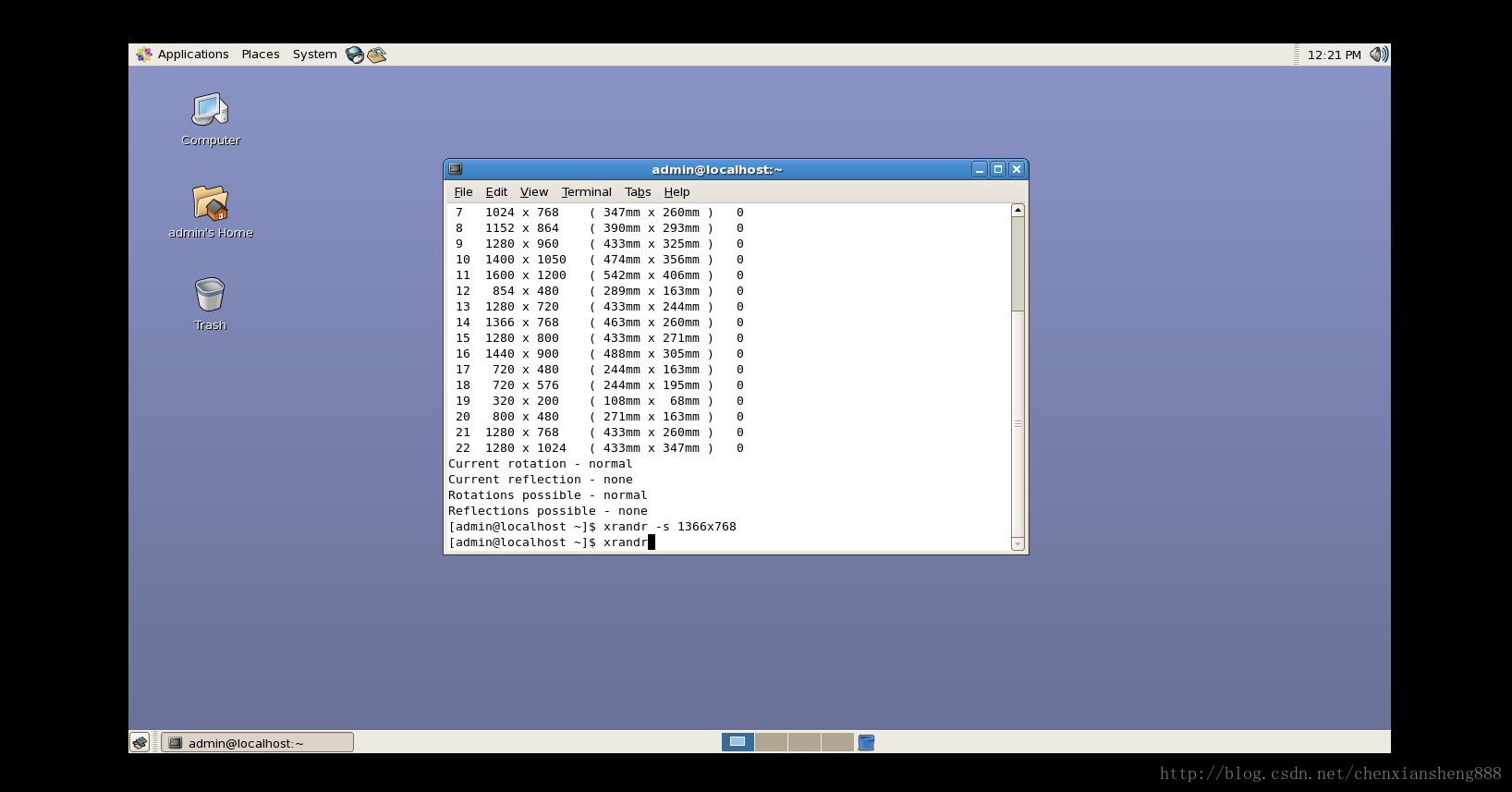虛擬機器中Linux系統的螢幕解析度調整簡單方法
沒有修改前:
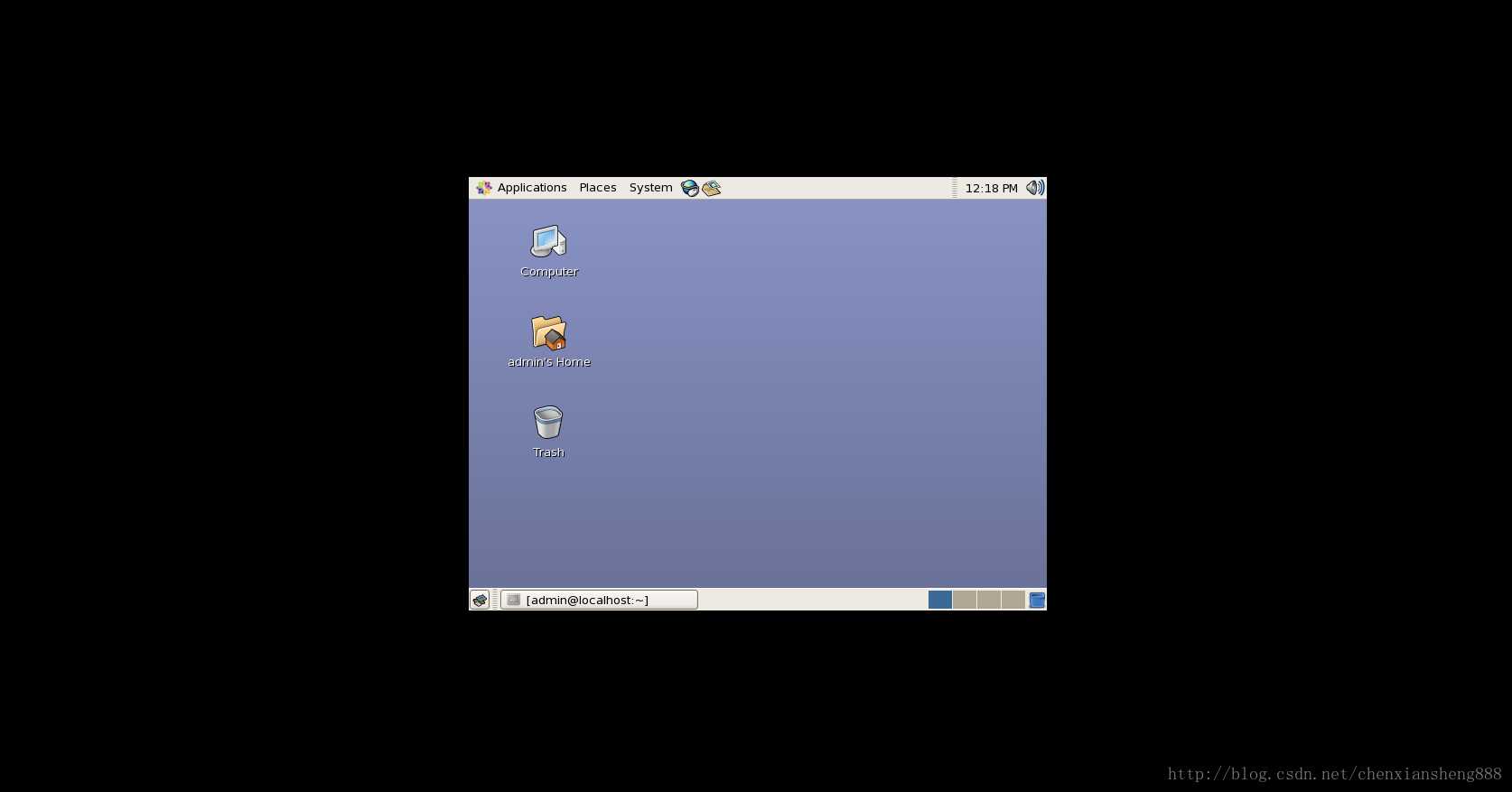
是不是看著可別扭
修改方法:
先輸入指令 xrandr 檢視解析度選擇
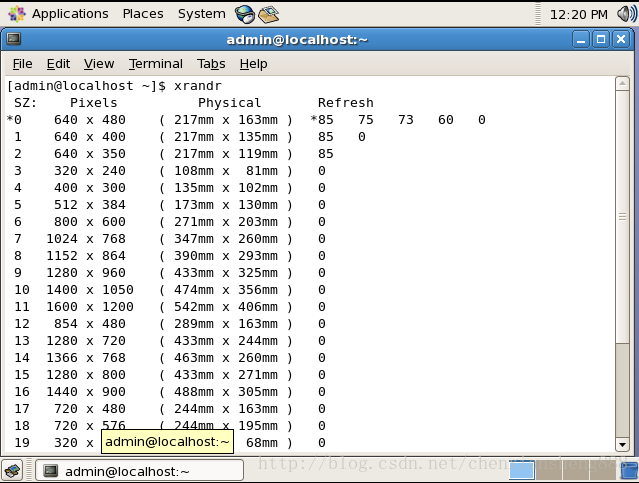
可以看到現在我們 解析度是第一個 640x480 (“ * ”號的位置)
輸入指令 xrandr -s 1360x768 回車即可調整
我們可以再檢視 現在變成了1360x768
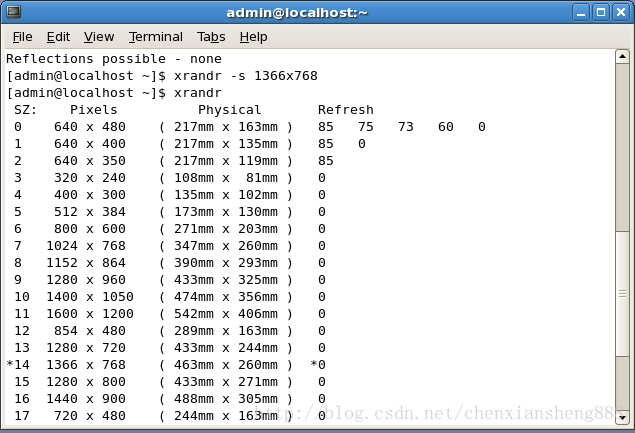
ok!!!結束!! 希望給各位猿友帶來幫助吧!!! 偷偷告訴你們!!!這是我剛寫的日記!!
相關推薦
虛擬機器中Linux系統的螢幕解析度調整簡單方法
沒有修改前: 是不是看著可別扭 修改方法: 先輸入指令 xrandr 檢視解析度選擇 可以看到現在我們 解析度是第一個 640x480 (“ * ”號的位置) 輸入指令
如何實現windows系統與虛擬機器中linux系統間的通訊,使linux系統能夠上網,兩個系統間可以進行檔案互傳。
我使用的虛擬機器軟體為virtual box,系統為redhat 6.6,本機系統為win10旗艦版。當然,其他環境具體操作起來或許會有細微差別,但大體方向相同。 一、使虛擬機器系統能夠上
VMware虛擬機器中linux CentOS7上網聯網,簡單粗暴親測有效
看了網上很多教程,說說我是怎麼做到讓CentOS上網的,我的步驟很簡單 選中我們的虛擬機器例項,右鍵,點選設定,進入以下介面 從左到右依次點選標註地方,設定我們的網路連線為NAT模式, 然後啟動虛擬機器,輸入指令:ls /etc/sysconfig/network
Vmware虛擬機器中Linux虛擬機器解析度更改
本人首次使用linux中,因為linux系統預設是的800*600的解析度,也不能通過簡單的解析度設定就改變它的螢幕大小; 於是同過多次試驗一下方法可行: 1) 開啟“顯示設定”視窗(系統->管理->顯示),開啟“硬體”選項卡,點選“顯示器型別”
修改VMware虛擬機器內部Linux系統的預設解析度
A simple way to set your screen resolution and color depth for most Live Linux distro's is via the use of the vga=parameter boot option. For example at bo
關於虛擬機中Linux系統無法上網之後的解決方案
windows 虛擬 nbsp es2017 ima 學習 .cn 最終 無法 我剛剛安裝好虛擬機上的Linux的時候,宿主機網絡正常,但虛擬機中雖然顯示網絡連接正常,但無法上網,因此我打開了網絡設置 這是默認設置,但上不了網,而按照網上的查找結果,選擇NAT是沒錯的,但
虛擬機中linux系統啟動後 一直黑屏解決辦法
參數錯誤 初始化 原因 網絡編程 應用 編程 計算 body dns 情況一(一直黑屏):宿主機(windows)管理員模式運行CMD, netsh winsock reset 然後重啟電腦 netsh winsock reset命令,作用是重置 Winsock
關於虛擬機中linux系統網絡設置的總結
ip地址 即使 linux 自動生成ip 無法連接 找到 linux中 script pts 由於項目中用到了redis和ZooKeeper,所以今天在個人筆記本上安裝了個虛擬機,搭建了個linux開發環境。整個過程中,關於虛擬機安裝、軟件安裝等等這些都沒什麽好說的,就是在
虛擬機器安裝Linux系統(版本:CentOS-7-x86_64-DVD-1804.iso)
下載映像檔案,地址https://www.centos.org/download/ 1.虛擬機器配置好後,安裝 到這個頁面就等待就好了 2.出現如下介面 選擇中文,繼續。 3.進入如下頁面,選擇分割槽: 新增新的掛載點 4.選擇軟體選擇,進入如下介面 5.選擇網路和主機名,開啟,然後
Win10系統XWware虛擬機器安裝Linux系統(Ubuntu)最新版教程
XWware虛擬機器安裝Linux系統(Ubuntu)教程 一、下載並安裝VMware虛擬機器 藉助VMware Workstation Pro, 我們可以在同一臺Windows或Linux PC上同時執行多個作業系統。 VMware官網:https://www.vmware.com 。 1、下載V
VM虛擬機器中linux centOS 聯網單網絡卡配置教程
VM虛擬機器提供了三種聯網模式:主機模式,nat模式,橋接模式 1.主機模式 真實環境和虛擬環境是隔離開的;在這種模式下,所有虛擬系統可惜相互通訊,但是虛擬系統和真實網路是被隔開的,但主機可以上網。 2.
VMware虛擬機器安裝Linux系統手把手菜鳥教程
VMware虛擬機器安裝Linux系統手把手菜鳥教程 本文引用https://blog.csdn.net/qq_31323797/article/details/84306233,https://blog.csdn.net/qq_31323797/article/details/843062
關於如在本地虛擬機器上linux系統上設定靜態的ip地址
方式一 (不建議採用,我沒有試過) 點選桌面的兩個小電腦 編輯system eth0 方式二(配置檔案配置,步驟繁瑣) 1、首先需要設定虛擬機器連線模式(具體) 2、虛擬網路編輯器設定NAT模式下,這些引數後續,要在檔案中配置 3、在虛擬機器視窗 4、編輯文字 vim ifcfg
VMware虛擬機器上LINUX系統的安裝
linux的安裝準備工作: 1、windows是64位作業系統 2、確認電腦開啟虛擬化功能 支援虛擬化技術的可以在BIOS中開啟,開啟方法如下: (1)進入BIOS:開機時按F2或F12或DEL或ESC等鍵(各電腦有所不同)。 (2)進入BIOS後,找到Configuration選項,
VMware虛擬機器安裝Linux系統
目錄 測試環境 測試環境 作業系統:Windows 10, 64-bit VMware虛擬機器安裝 1、按照軟體提示介面安裝軟體,安裝過程就不做說明了; 2、開啟軟體----編輯----虛擬網路編輯器 這裡可能無法設定,點一下“更
VMware Workstation 的安裝和使用VMware給虛擬機器安裝linux系統(超詳細)
VMware Workstation 是一個虛擬PC的軟體,利用VMware工作站,可以在現有的作業系統上虛擬出一個或多個新的硬體環境,相當於模擬出多臺新的PC,以此來實現在一臺機器上同時執行多個獨立的作業系統。 VMware 是一種常用的、功能強大的虛擬機器管理軟體,
自動在虛擬機器安裝linux系統指令碼
我在上幾篇部落格裡面寫了如何在虛擬機器中安裝linux系統,但是要一步一步的很麻煩,所以今天我們來學習以下自動化安裝指令碼,只需一步,即可安裝 首先,我的電腦已經配置好了要安裝的系統包,就是上一篇中的yum源配置,還有本地放置這磁碟檔案 、 指令碼如下 1.選擇
SecureCRT連線本地虛擬機器中linux
1,安裝vm,redhat 2,網路配置 (1)本機windows設定: 檢視ip地址: 網路介面卡中,vmnet8設定如下:(虛擬機器中和本地windows在同一網段) (2)虛擬機器VM及linux系統設定: 虛擬機器:點選編輯,選擇虛擬網路編輯器,選擇NAT模式
putty連虛擬機器中Linux出現Access Denied
環境:VMware+kali Linux出現這個問題,肯定是你想嘗試直接通過使用root賬戶連線你的linux,這樣肯定是不行的,why?為了保證伺服器安全,幾乎所有的伺服器都禁止了超級使用者直接登入系
虛擬機器使用Linux系統——window自帶的Hyper-V + Ubuntu 18.04.1 LTS
目錄 一、虛擬機器的選擇 二、Linux系統的選擇 三、使用體驗 本機配置如下: 電腦型號 HP Pavilion Gaming Laptop 15-cx0xxx 膝上型電腦 (掃描時間:2018年11月27日) 作業系統&nb